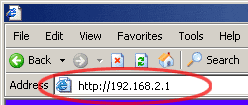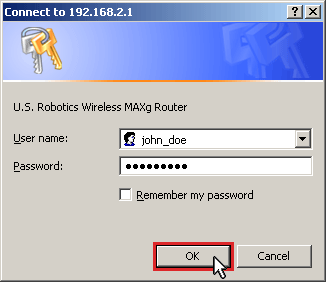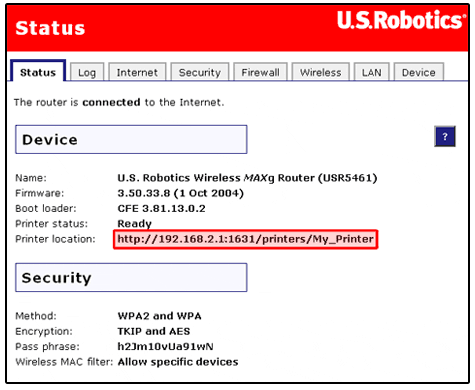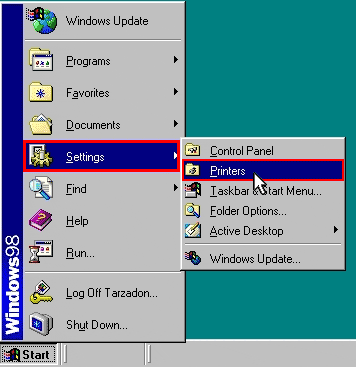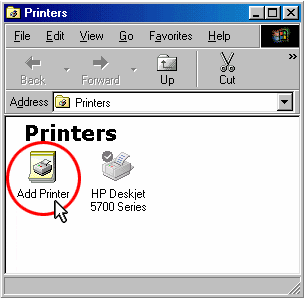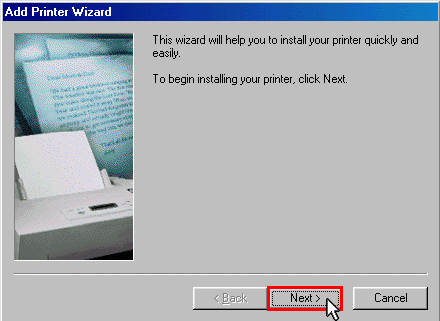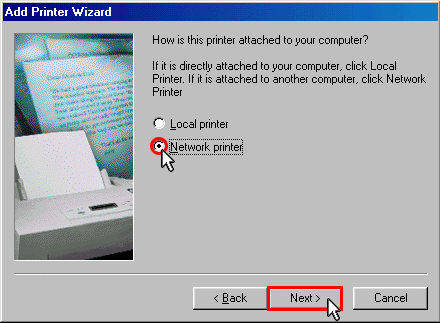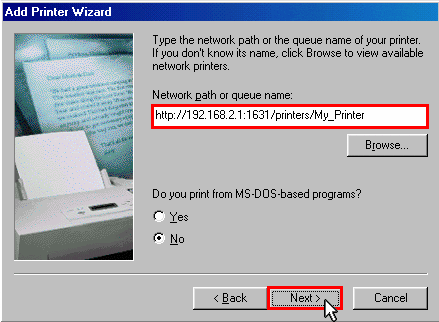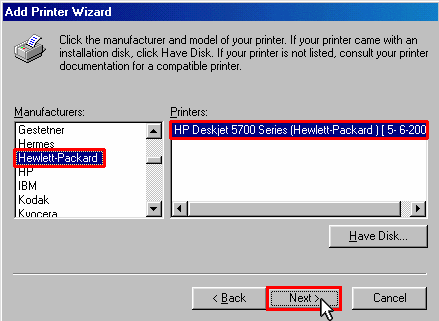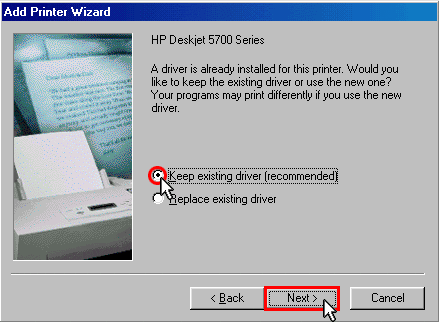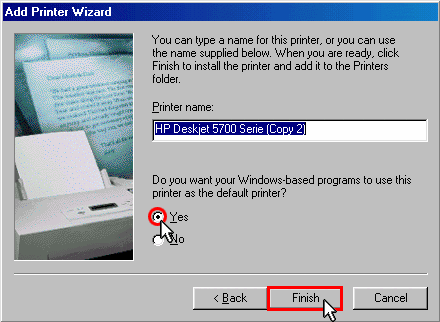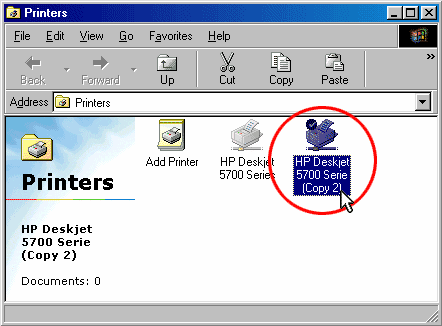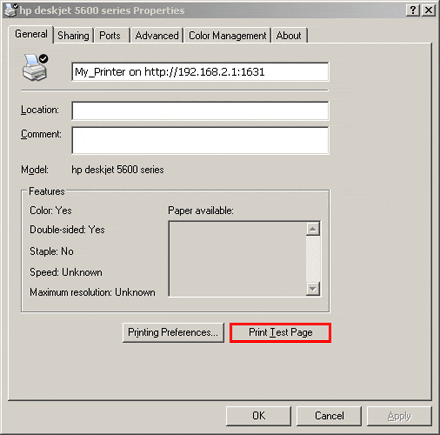Installazione di una stampante USB in ambiente Windows Me o 98SE
È possibile collegare una stampante USB a Wireless MAXg Router e usarla come stampante di rete se si usa un sistema operativo che supporta stampanti basate su Internet Printing Protocol (IPP). Al fine di utilizzare la funzione del server di stampa di Wireless MAXg router, Windows Me e Windows 98SE richiedono l'installazione dei servizi di stampa Internet.
Fase 1: installazione dei servizi di stampa Internet
Utenti Windows Me
- Installare i servizi di stampa Internet dalla cartella Add-on (Componenti aggiuntivi) presente nel CD-ROM di Windows Millennium Edition.
- Seguire le istruzioni fornite da Microsoft.
- Al termine dell'installazione, riavviare il computer.
Utenti Windows 98SE:
- Scaricare e installare i servizi di stampa Internet dal sito Web di Microsoft. http://www.microsoft.com/windows98/downloads/contents/WUPreviews/IPP/Default.asp
- Seguire le istruzioni fornite da Microsoft.
- Al termine dell'installazione, riavviare il computer.
Fase 2: installazione di una stampate locale
Nota: se la stampante è già installata e il software della stampante è installato sul proprio computer, passare alla fase 3: configurazione del server di stampa.
Prima di configurare la stampante sul server di stampa, è importante installare la stampante sul proprio computer usando i driver forniti dal produttore della stampante.
- Collegare il cavo della stampante USB a una delle porte USB del computer.
- Installare la stampante seguendo le istruzioni fornite con la stessa.
- Stampare una pagina di prova per verificare il corretto funzionamento della stampante.
Fase 3: configurazione del server di stampa
- Inserire l'estremità rettangolare del cavo USB nella porta USB di Wireless MAXg Router.

- Collegare l'alimentatore alla stampante e accenderla.
- Aprire un browser Web. Nella barra degli indirizzi, digitare 192.168.2.1 e premere Invio.
Nota: se è stato modificato l'indirizzo IP del router, digitare il nuovo indirizzo IP invece di 192.168.2.1
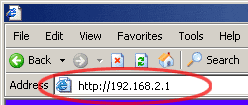
- Quando viene visualizzata la relativa finestra, digitare il nome utente e la password. Fare clic su OK per caricare la pagina di configurazione del router.
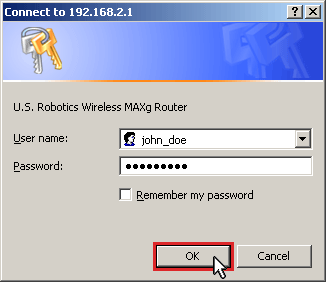
Nota: la prima volta che si accede all'interfaccia utente Web di MAXg Router, non è necessario eseguire la procedura di accesso. Durante l'installazione guidata, verrà richiesto di creare un nome utente e una password per accedere al router. Una volta creati nome utente e password, sarà necessario utilizzarli per ogni accesso a Wireless MAXg Router. Il nome utente e la password distinguono tra caratteri maiuscoli e minuscoli.
- Consultare la sezione Device (Dispositivo) della pagina Status (Stato) per informazioni relative allo stato della stampante (Printer status) e alla sua posizione (Printer location). Annotare l'indirizzo indicato nel campo Printer location. Questi dati saranno usati nel passo 10.
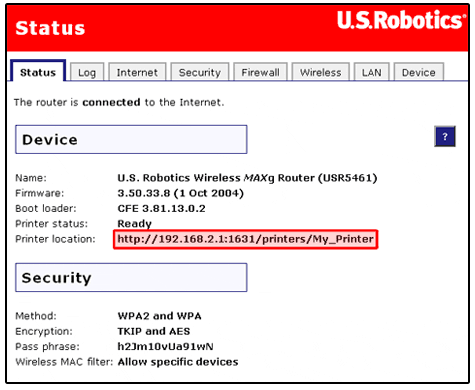
Nota: seguire i passi riportati di seguito per configurare la stampante. Questa procedura deve essere eseguita su tutti i computer presenti in rete.
- Fare clic su Start, Impostazioni, quindi su Stampanti.
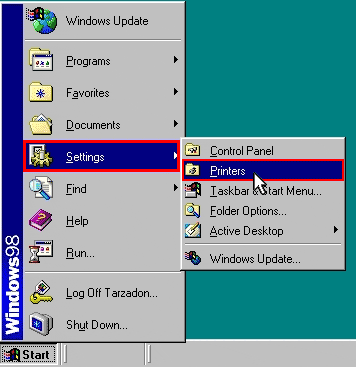
- Fare clic su Aggiungi stampante.
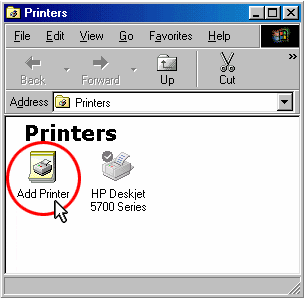
- Viene avviata la procedura guidata di installazione della stampante. Fare clic su Avanti.
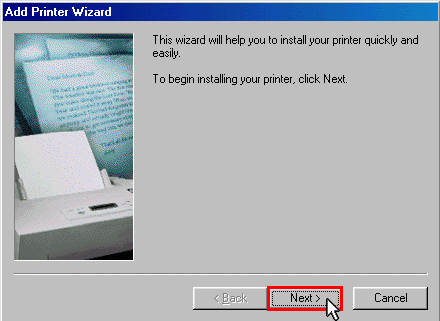
- Selezionare il pulsante di opzione Stampante di rete. Fare clic su Avanti.
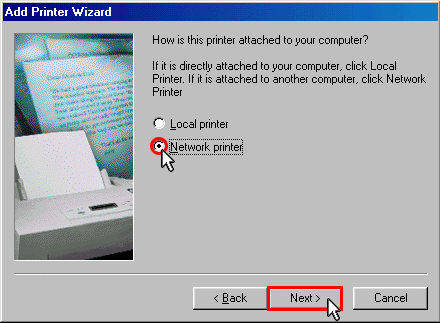
- Nel campo Percorso di rete o nome della coda, digitare la posizione della stampante (Printer location), registrato al passo 5. Fare clic su Avanti.
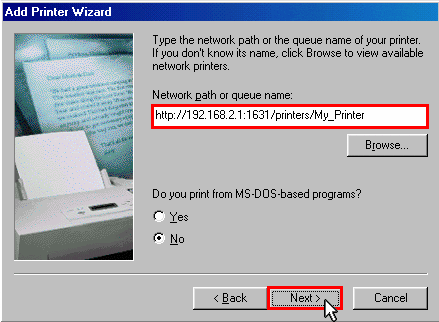
Nota: il campo URL rileva la distinzione tra maiuscole e minuscole. Le informazioni devono pertanto essere inserite esattamente come mostrato nella sezione Printer location della pagina Status del router.
- Selezionare il produttore e il modello della stampante. Fare clic su Avanti.
Nota: se la stampante non compare nell'elenco, ripetere la fase 2: installazione di una stampate locale.
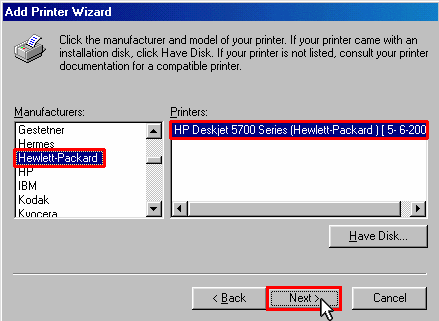
- Selezionare Mantieni il driver esistente (scelta consigliata). Fare clic su Avanti.
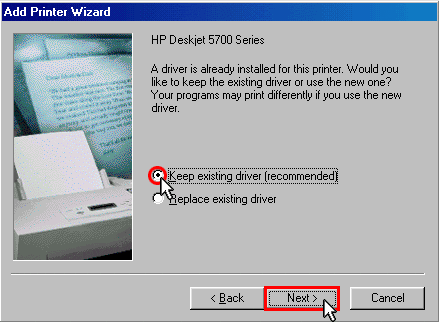
- Quando viene richiesto, selezionare Sì per configurare la stampante come predefinita. Fare clic su Fine.
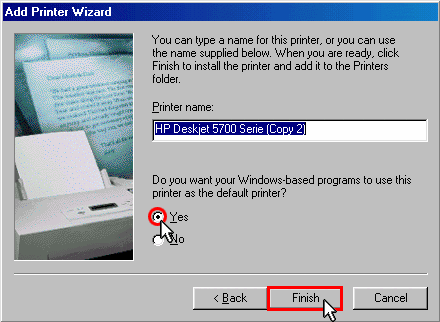
Fase 3: verifica della connessione della stampante
- Fare clic su Start, Impostazioni, quindi su Stampanti.
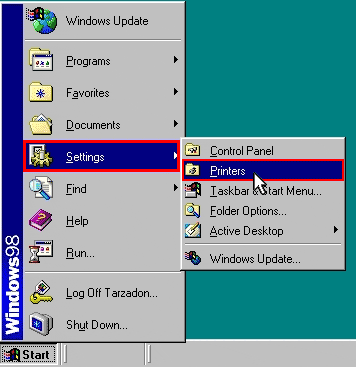
- Verificare che la stampante sia presente nell'elenco. Fare clic con il pulsante destro del mouse sulla stampante e scegliere Proprietà.
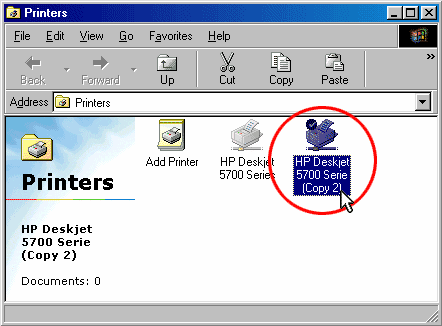
- Fare clic su Stampa pagina di prova.
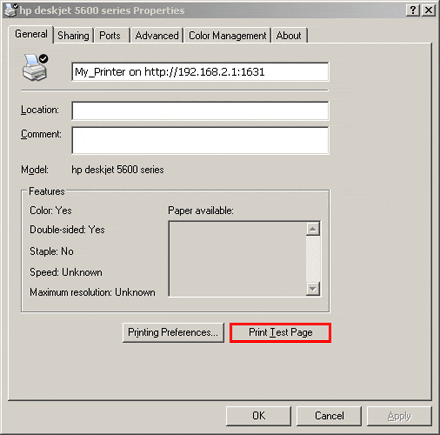
Nota: se non è possibile stampare la pagina di prova, consultare la voce Impossibile stampare usando la stampante di rete collegata a Wireless MAXg Router in Windows Me o 98SE della sezione Risoluzione di problemi di questa guida.